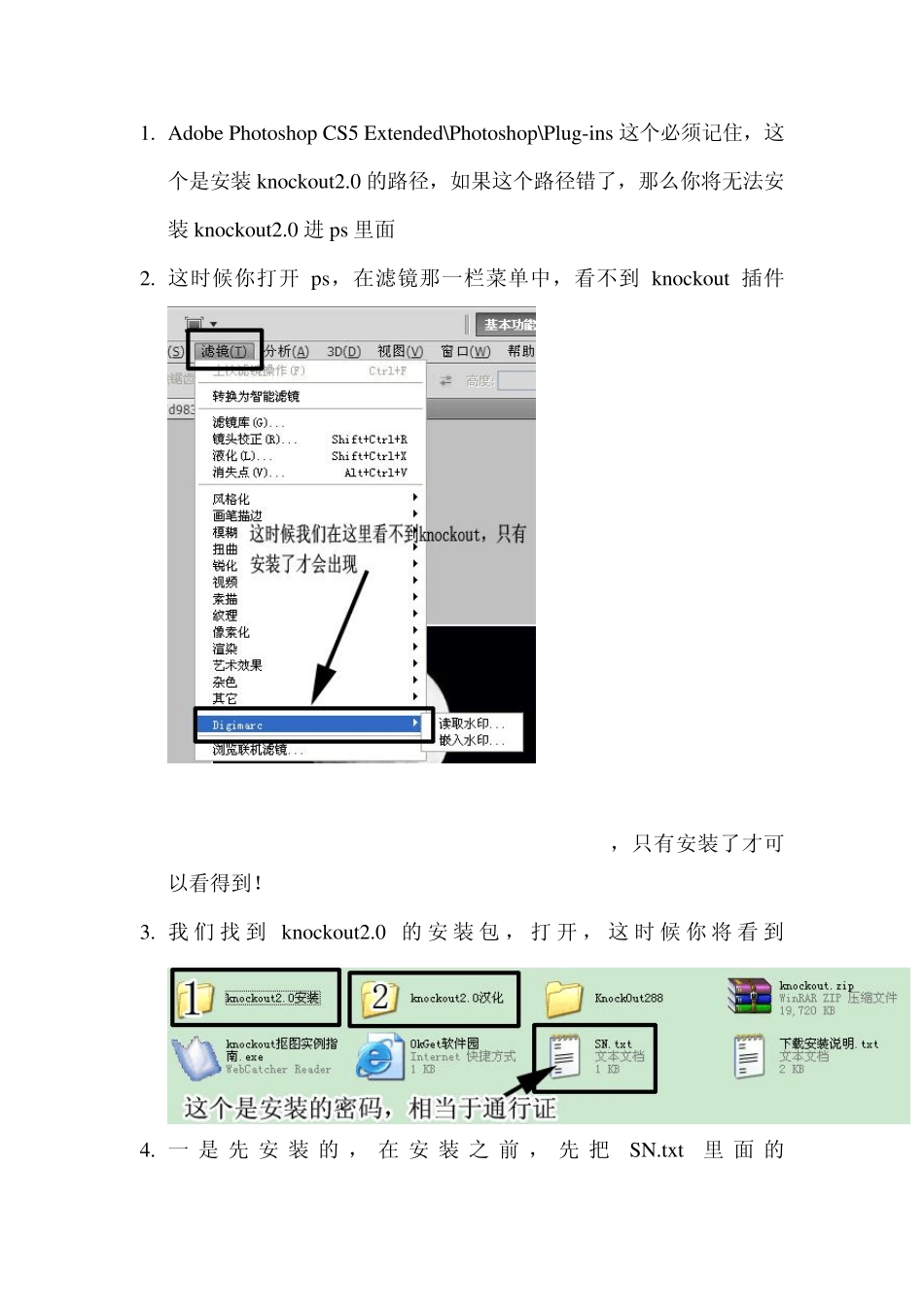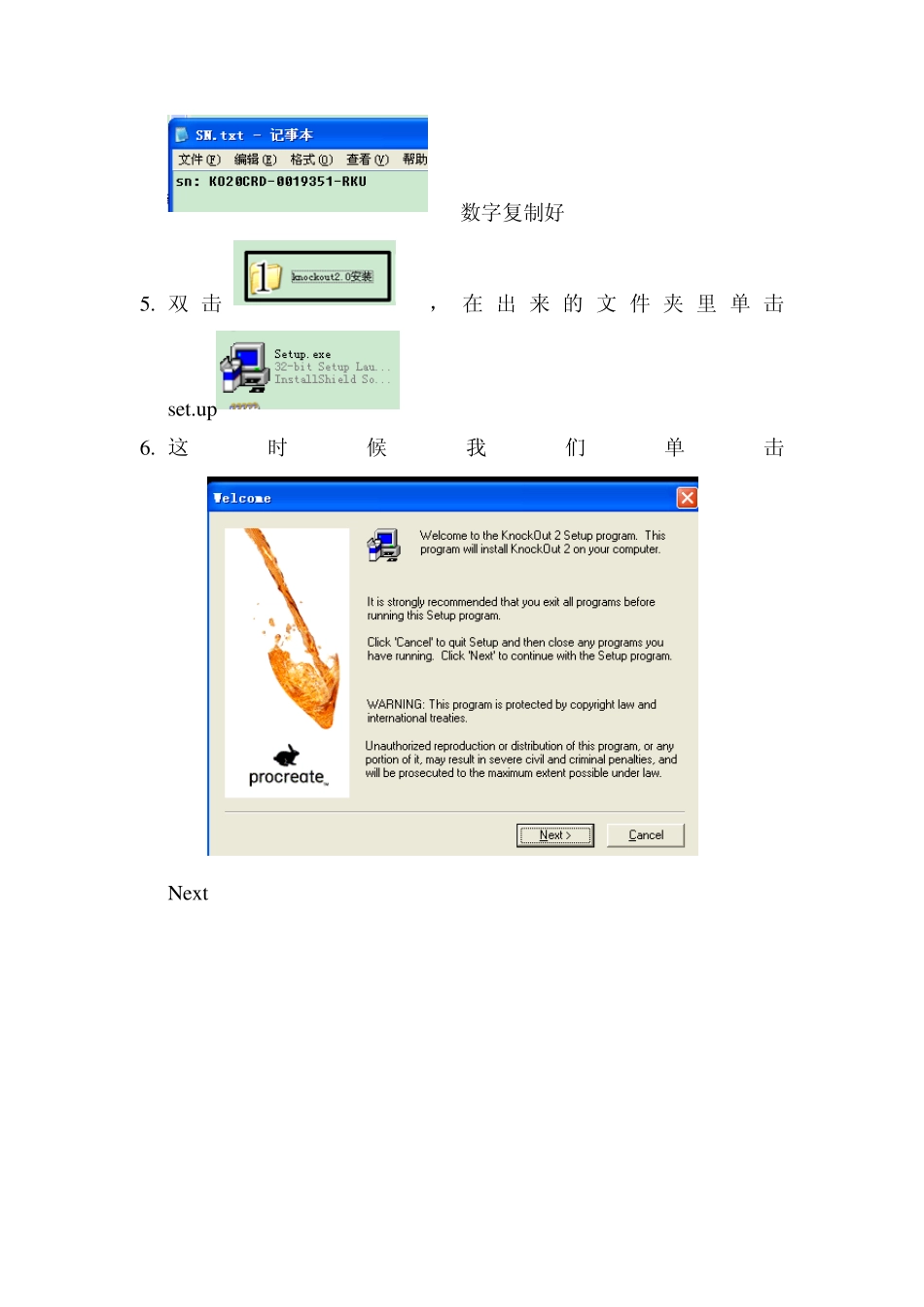1. Adobe Photoshop CS5 Ex tended\Photoshop\Plu g-ins 这个必须记住,这个是安装knockou t2.0 的路径,如果这个路径错了,那么你将无法安装knockou t2.0 进ps 里面 2. 这时候你打开ps,在滤镜那一栏菜单中,看不到 knockou t 插件,只有安装了才可以看得到! 3. 我 们 找 到 knockou t2.0 的安装包 ,打开,这时候你将看 到 4. 一 是先 安装的,在安装之 前 ,先 把SN.tx t里面的 数字复制好 5. 双击,在出来的文件夹里单击set.u p 6. 这时候我们单击Nex t 7. 在单击Yes 8. 把你之前复制好的数字ctrl+v进微软用户那一栏上去,点击Nex t 9. 还是Next 10. 这里是关键,点击Browse,找到你安装 ps 的路径 11. 我 的 在ps路 径 在E盘 ,我 就 必 须 找到,单 击e 12. 这时候找到了ps 的文件包,单击 13. 在找到photoshop 这文件,单击 14. 在出来的一菜单栏找到Plu g-ins点 击ok 15. 这时候点击Next 16. 这时候很多人以为还是点击Next,不是的,如果你点击了Next,他就会有错误的提醒 17. 我们应该点击Browse这时候他的路径以上次我们安装的路径一 样 Adobe Photoshop CS5 Extended\Photoshop\Plug-in 是这个 18. 这个与你在上面看到的是一样的 19. 这时候我们点击 Nex t 20. 这就 是按 照 那 个路 径 安 装 成 功 时 候 会 出 现 的了 21. 这时候还是Nex t 22. 这时候我们不点击Nex t,是点击Cancel 23. 我们点击Nev er Register 24. 这时候安 装 成 功 了 , 我们只 要 点 击Finish就 可 以 了 25. 这时候我们要对我们安装的软件进行汉化两个汉化文件都要用。第一个汉化Knockou t,第二个是汉化PS。 26. 这个汉化Knockou t 2.0 的 27. 双击一下第一个 28. 我们再点浏览,这时候浏览的路径与我们之前安装的路径都是一样 的点击确定 29. 点击应用就可以了这个 30. 这时候就会告诉你应用成功 31. 这个是汉化ps 的 32. 双击一下第二个,他的安装方法与汉化knockou t 的方法是一样的 33. 都是一样的 34. 我们只要确定完成之后,应用就可以了 35. 这时候你打开ps,在滤镜里面就可以看到你刚安装的knockou t2.0 了 36. O(∩_∩)O 谢谢